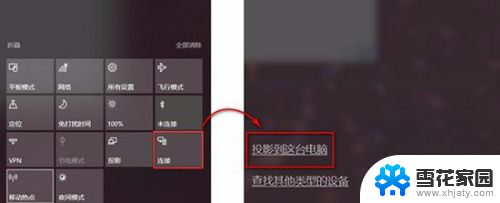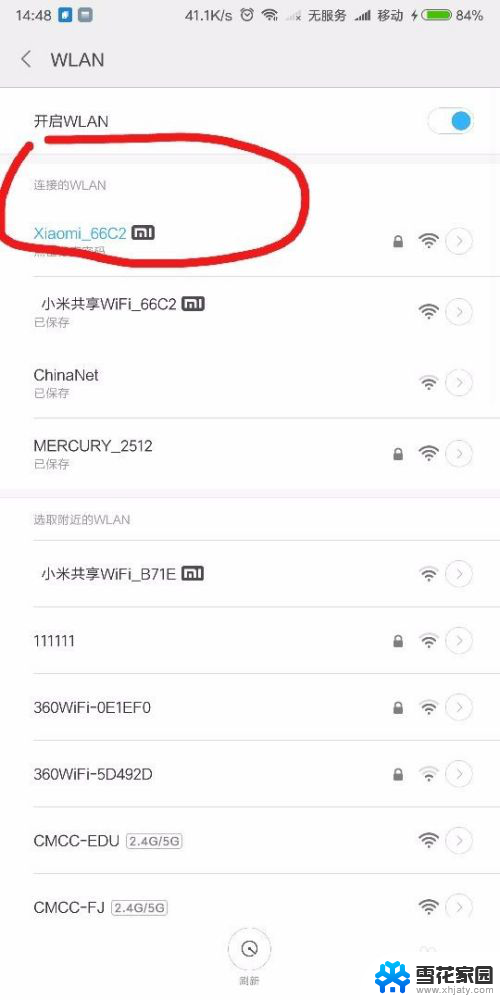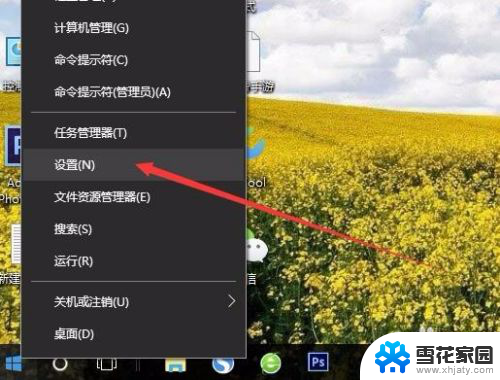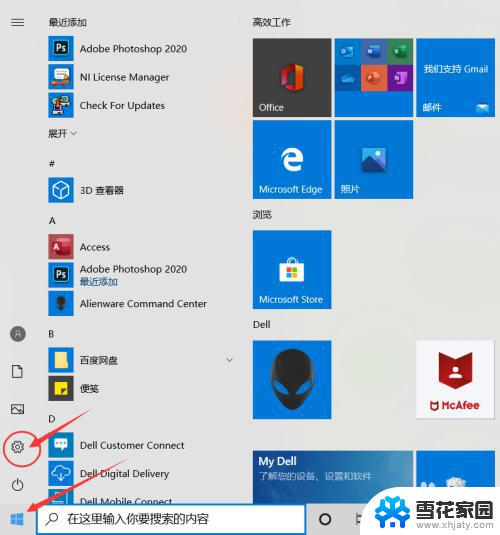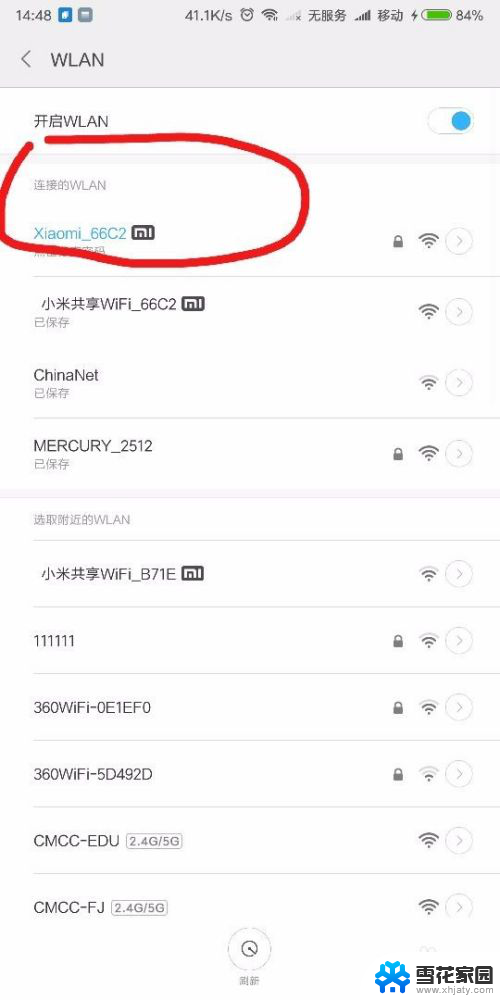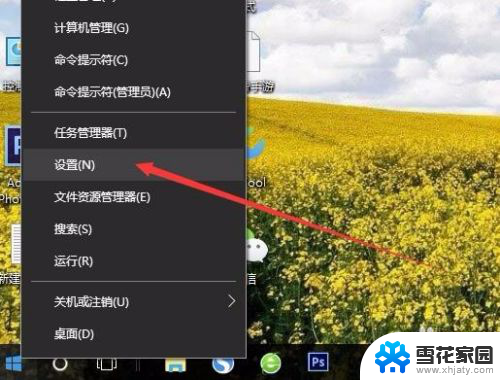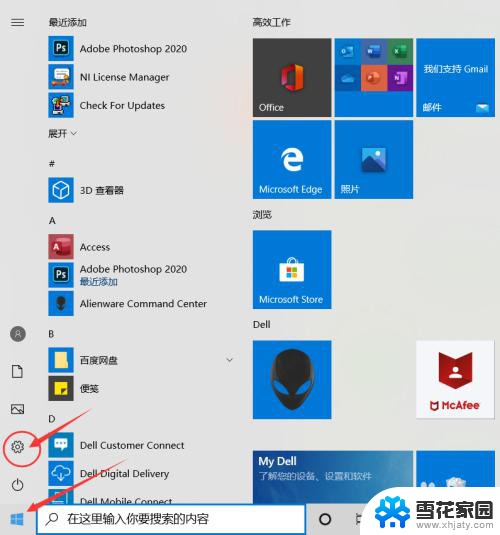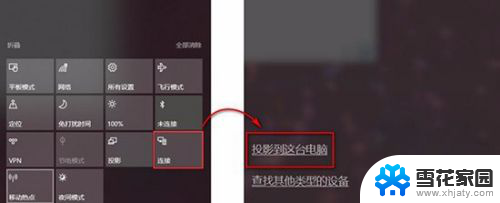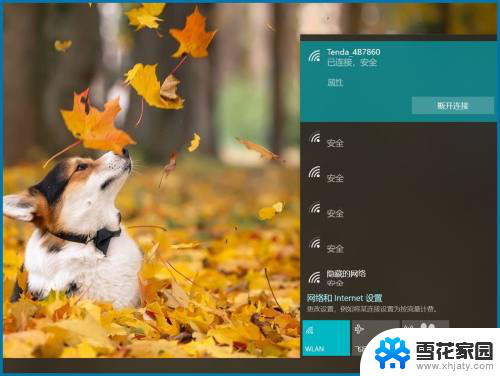手机怎么投影到笔记本 手机如何通过USB连接投影到电脑上
如今手机已经成为我们生活中不可或缺的伙伴,有时候我们希望将手机上的内容投影到更大的屏幕上,以便更好地展示、分享或者观看。如何将手机投影到笔记本电脑上呢?通过USB连接是一个简便而有效的方法。只需一根USB线,我们便可以实现手机与电脑之间的连接,使手机上的画面在电脑屏幕上呈现,为用户带来更好的视觉体验。接下来我们将详细介绍手机如何通过USB连接投影到电脑上的步骤。
步骤如下:
1.打开安卓手机连接上无线网络,打开电脑也连接上网络,注意两个设备要连接同一个局域网才可以。
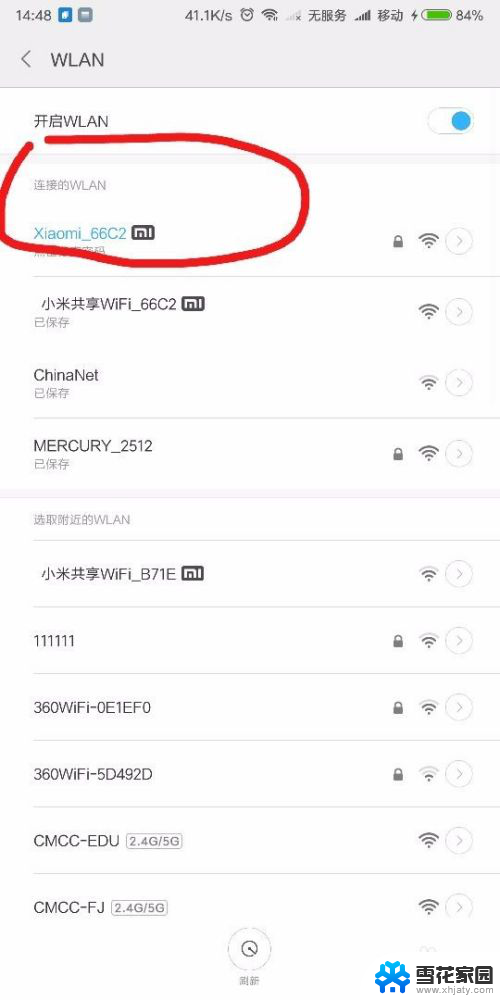
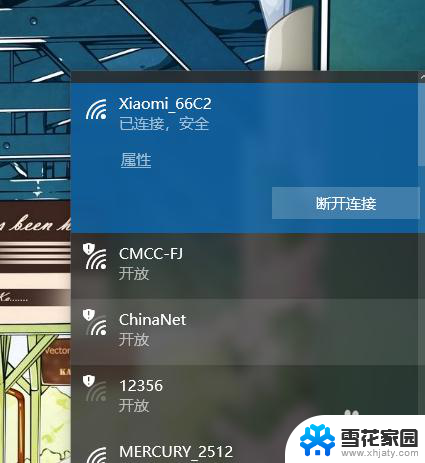
2.打开电脑,菜单键进入设置界面。进入显示设置,找到投影到这台电脑,选择所有位置都可用,按确定并记住电脑的名字。
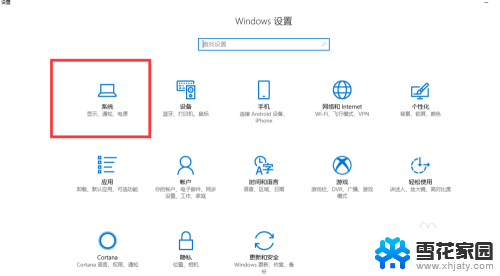
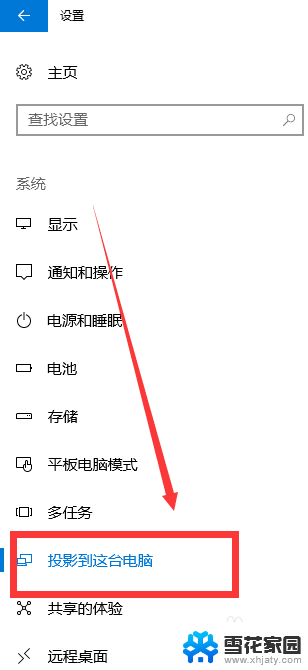
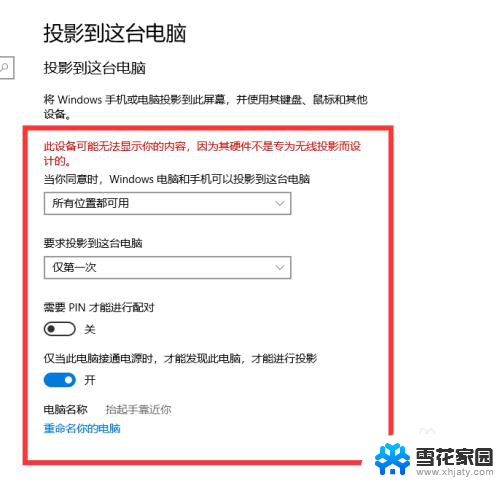
3.打开安卓手机,进入设置界面。点击更多连接方式,选择无线显示,打开无线显示,在列表的无限显示设备名单选择要显示的电脑名字。

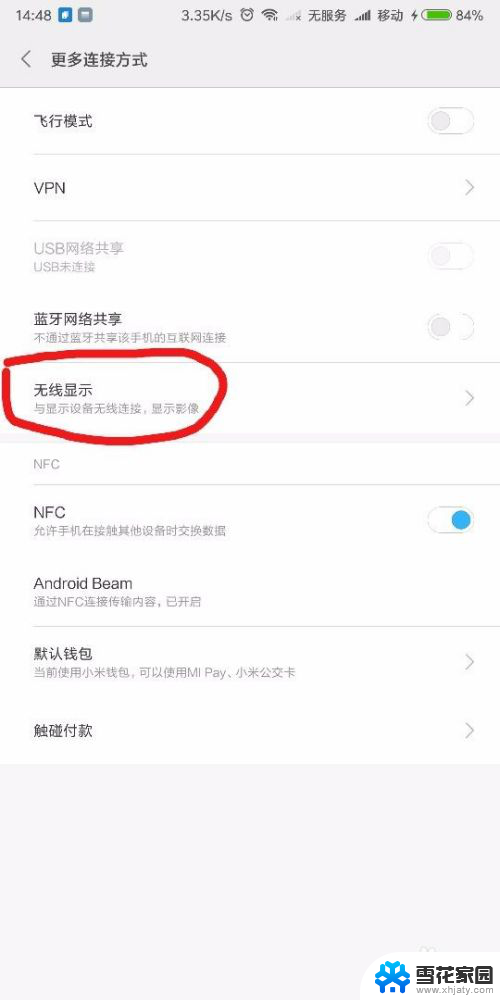

4.点击电脑名字,手机开始进行无限投影,可以看到电影显示手机的信息,等待片刻即可投影完成。
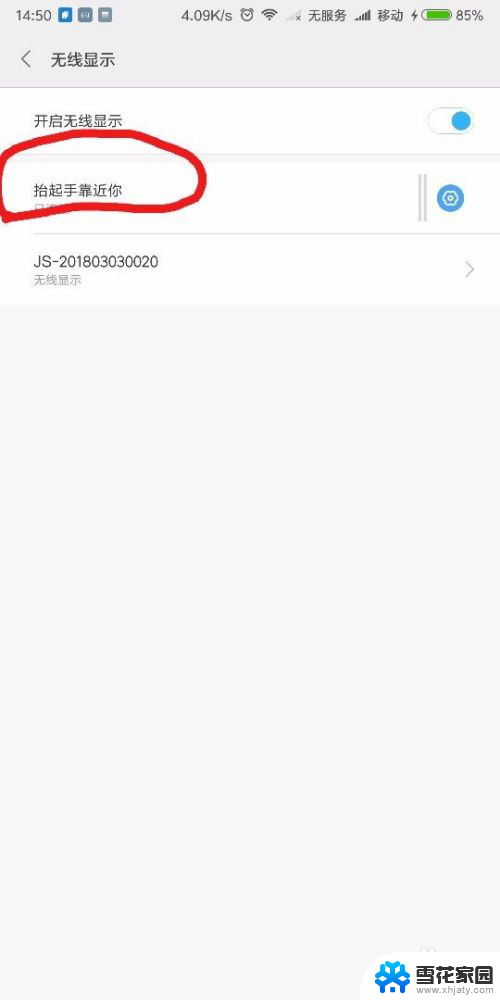
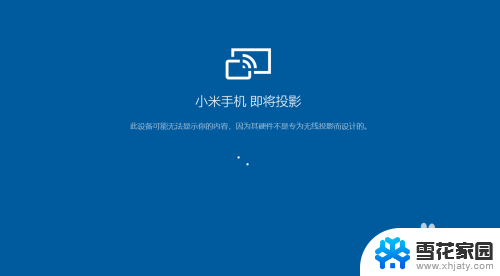
5.投影成功之后,可以看到手机的画面已经实时投影到电脑屏幕上了。但由于手机是竖屏显示,电脑的画面不能全满,这时候把手机设置成横屏显示即可
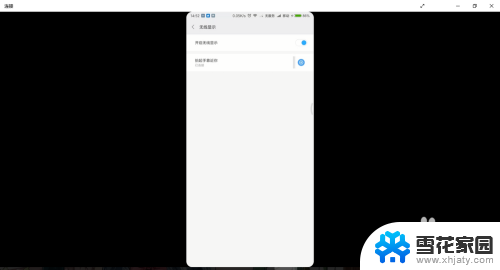
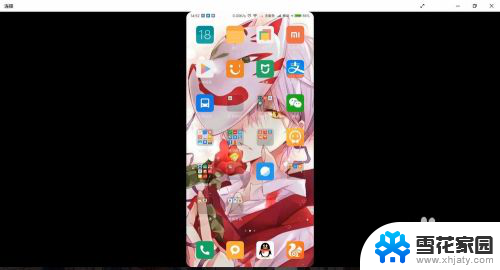
6.打开视频或者游戏,就可以邀请朋友来一睹你超高的游戏技术了。同时还有实时的游戏音效传播,更大的屏幕带来更好的体验。
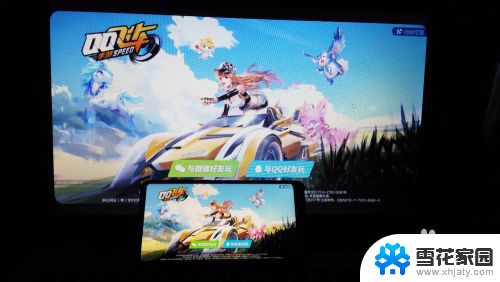
以上就是关于手机如何投影到笔记本电脑的全部内容,如果有遇到相同情况的用户,可以按照小编的方法来解决。